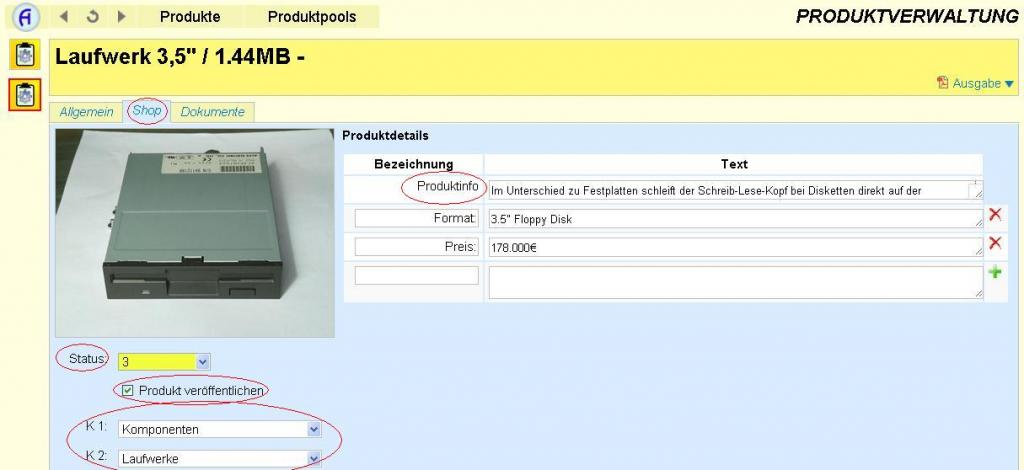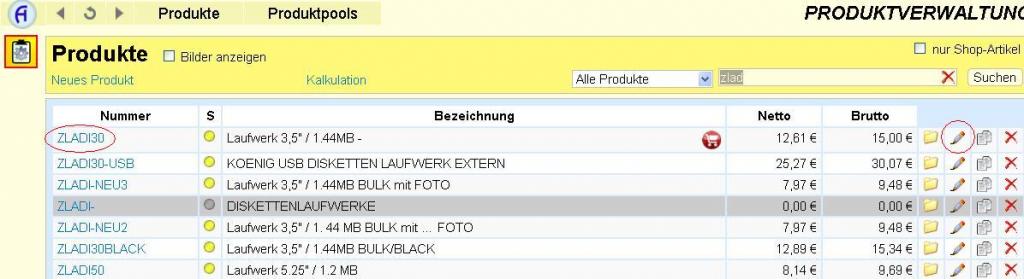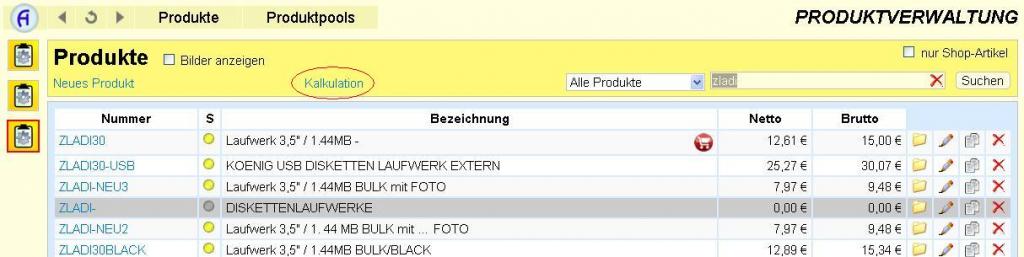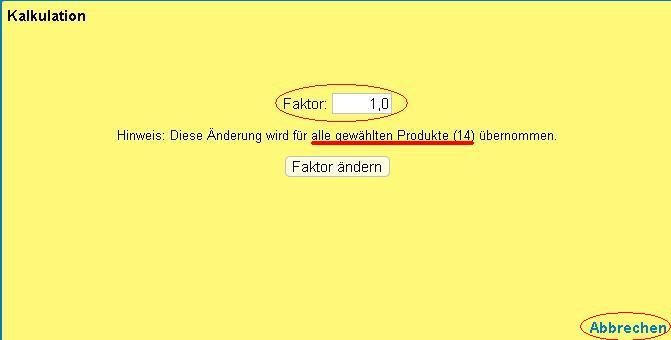Produkte
Neues Produkt in Datenbank speichern
Klicken Sie in der Hauptmaske "Produkte" auf die Schaltfläche "Neues Produkt". Es öffnet sich eine neue Maske. Hier können Sie in den Eingabefeldern diverse Produktinformationen wie Bezeichnung, Hersteller und Lagerort hinterlegen. Zudem können Sie das Produkt über "Pool" einer gewissen Kategorie zuordnen sowie den Typ und die Einheit bestimmen. Eine Produktnummer wird automatisch generiert, kann aber auch selbst angepasst werden (Achtung: Produktnummer ist kann nicht zweifach vergeben werden).
In der Kalkulation, geben Sie bitte den Einkauspreis des Produkts, ein Handling (z.B. Lagerhaltungs- bzw. Lieferkosten) sowie einen Faktor an, zu welchem das Produkt gehandelt wird. Das kalkulatorische Netto ergibt sich aus: (EK + Handling) * Faktor. Wird das Produkt zu einem anderen als dem kalkulatorischen Bruttopreis verkauft, kann beim Endpreis der Bruttopreis nochmals nachträglich verändert werden. Der Nettopreis passt sich dementsprechend an.
Unter "Shop" können Sie Produktinformationen eingeben und den Status des Produkts definieren. Die einzelnen Staten sind:
0 (weiß): inaktiv
1 (grün): aktiv
2 (rot): Ladenhüter
3 (gelb): Preis ist aktuell (kalkuliert)
4 (blau): Sonderposten
5 (grau):Produktgruppe / Überschrift
Zudem können Sie das Produkt der genauen Kategorie Ihres Shops über verschiedene Kategorien zuordnen (K1 - Kx).
Unter dem Reiter "Dokumente" können sich verschiedene Dateien wie beispielsweise ein Bild des Produkts oder einem relevanten Dokument platzieren.
Produkt suchen
In der Hauptmaske haben Sie die Möglichkeit über das Suchfeld im oberen rechten Bereich Produkte zu suchen. Hierfür geben Sie die Produktbezeichnung, Produktnummer oder Produktinfo in das Suchfeld ein und bestätigen mit Enter oder der Schaltfläche "Suchen". Auch eine teilweise Eingabe des Suchbegriffes ist Möglich. Die Suche verfeinern können Sie über das Häckchen "nur Shop Artikel" oder das Dropdown-Menü links. Hier können Sie festlegen, dass die Suche nur in gewissen Produktgruppen durchgeführt wird. Es wird Ihnen nun einen Übersicht aller zu Ihrem Suchbegriff passenden Treffer angezeigt. Pro Seite werden 100 Treffer angezeigt. Möglich daher, dass sich weitere Treffer auf den zusätzlichenSeiten befinden (Seitenwechsel rechts unten über >>). Über das rote "X" können Sie das Suchfeld leeren.
Produkt ansehen / bearbeiten
Die vollständigen Produktinformationen können Sie ansehen bzw. bearbeiten, klicken Sie hierzu auf die Produktnummer oder das Symbol in Form eines Bleistifts. Es öffnet sich das ausgewählte Produkt und Sie können sämtliche hinterlegten Daten einsehen oder verändern.
Kalkulation
Über die Schaltfläche "Kalkulation" wird ein neues Fenster geöffnet. Hier können Sie für ALLE angezeigten Produkte den Faktor, zu welchem das Produkt gehandelt wird (s. Neues Produkt) verändern. Achtung: Unter Umständen wird der Faktor mehrerer Produkte und somit die Preiskalkulation mehrerer Produkte verändert! Möchten Sie keine Änderung vornehmen, klicken Sie bitte auf "Abbrechen"
Bilder anzeigen
Sofern Sie in den Produktinformationen ein Produktbild hinterlegt haben, können Sie sich diese über das Häckchen "Bilder anzeigen" in den Suchergebnissen zusätzlich ausgeben lassen.
Symbol übersicht
 |
Dieses Symbol zeigt Ihnen an, dass das Produkt im Shop veröffentlicht ist. |
|
 |
Über dieses Symbol gelangen Sie direkt zu den für das Produkt hinterlegten Domumenten. |
|
 |
Hier können Sie das Produkt ansehen oder bearbeiten (gleicher Effekt wie Klicken auf Produktnummer). |
|
 |
Über dieses Symbol duplizieren Sie das Produkt und gelangen direkt in die Maske um das neue Produkt zu bearbeiten. Sie müssen hier eine neue Produktnummer vergeben durch manuelles ändern der Nummer, oder das Feld leeren, so dass das System eine neue Nummer automatisch generiert. |
|
 |
Über dieses Symbol löschen Sie das Produkt. |